Google Chrome est un navigateur Web qui peut être utilisé sur n'importe quelle distribution Linux de votre choix et en particulier, Ubuntu 20.04. Ce navigateur est également la partie principale de Chrome OS, où il est utilisé comme plate-forme pour les applications Web. Le but de ce tutoriel est de télécharger et d'installer Google Chrome pour Linux sur Ubuntu 20.04 Focal Fossa en utilisant le gdebi Commande Linux.
Dans ce didacticiel, vous apprendrez :
- Comment télécharger le dernier package Google Chrome
- Comment installer le navigateur Web Google Chrome
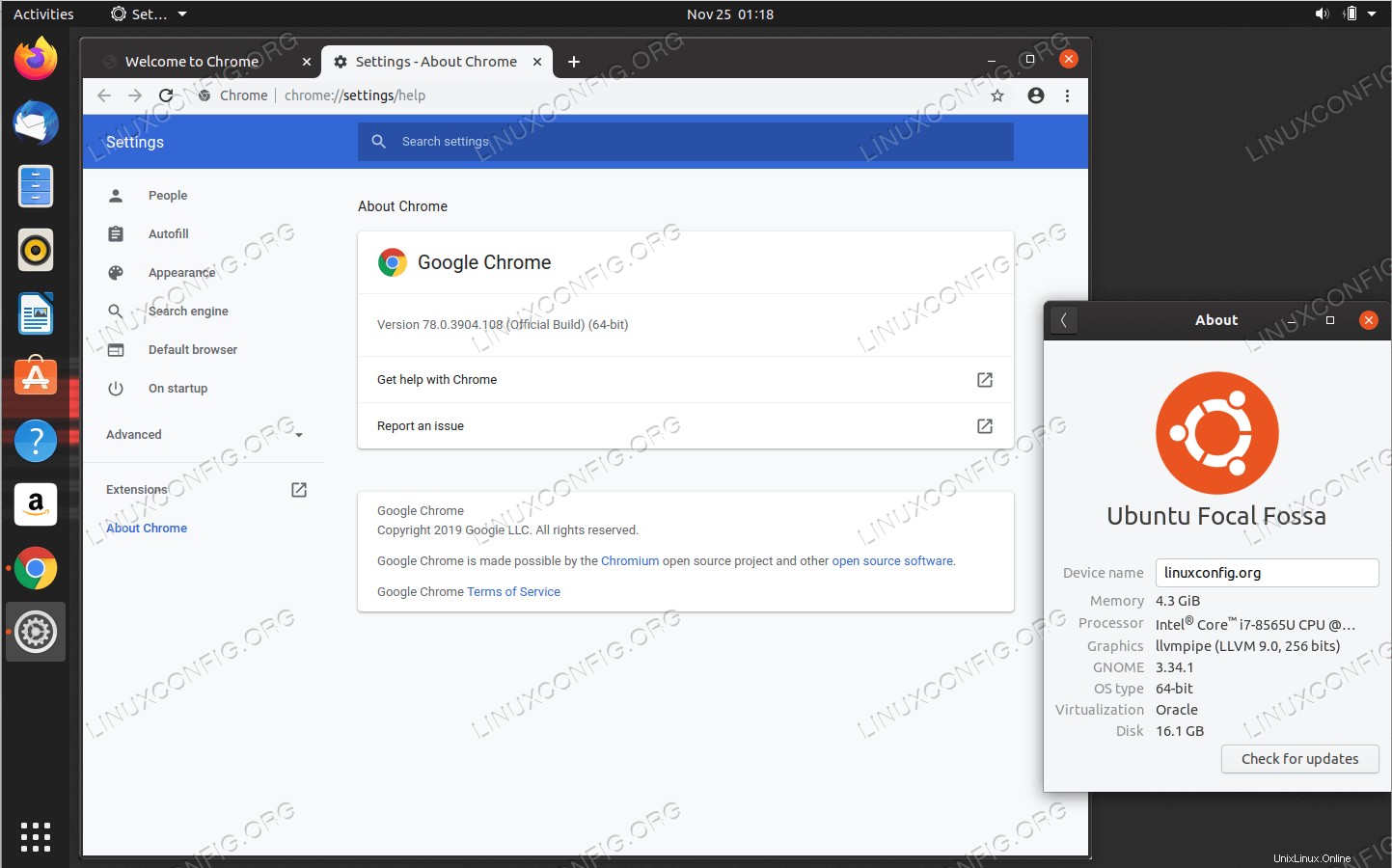
Configuration logicielle requise et conventions utilisées
| Catégorie | Exigences, conventions ou version du logiciel utilisée |
|---|---|
| Système | Installation d'Ubuntu 20.04 ou mise à niveau d'Ubuntu 20.04 Focal Fossa |
| Logiciel | Google Chrome |
| Autre | Accès privilégié à votre système Linux en tant que root ou via le sudo commande. |
| Conventions | # - nécessite que les commandes linux données soient exécutées avec les privilèges root soit directement en tant qu'utilisateur root, soit en utilisant sudo commande$ – nécessite que les commandes linux données soient exécutées en tant qu'utilisateur normal non privilégié |
Installation du navigateur Web Google Chrome sur Ubuntu 20.04 Focal Fossa instructions étape par étape
- Installez d'abord le
gdebietwgetpaquets. En utilisantgdebipour installer le navigateur Google Chrome, nous nous assurons également que tous les prérequis éventuels du package sont remplis lors de l'installation :$ sudo apt install gdebi-core wget
- Téléchargez le package du navigateur Google Chrome :
$ wget https://dl.google.com/linux/direct/google-chrome-stable_current_amd64.deb
- Utilisez
gdebicommande pour installer le package Google Chrome précédemment téléchargé :$ sudo gdebi google-chrome-stable_current_amd64.deb
- Utilisez le menu de votre interface graphique pour démarrer le navigateur Google Chrome ou démarrez-le simplement en exécutant la commande ci-dessous depuis votre terminal :
$ google-chrome